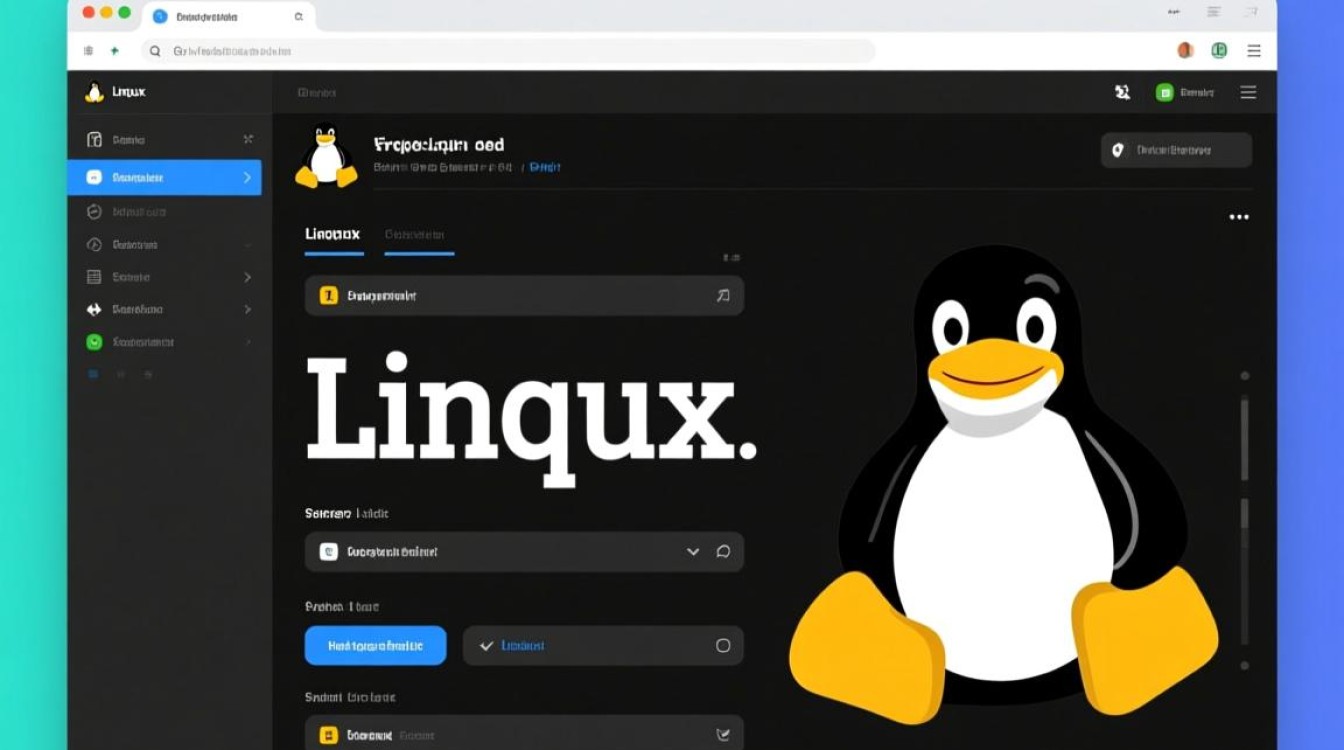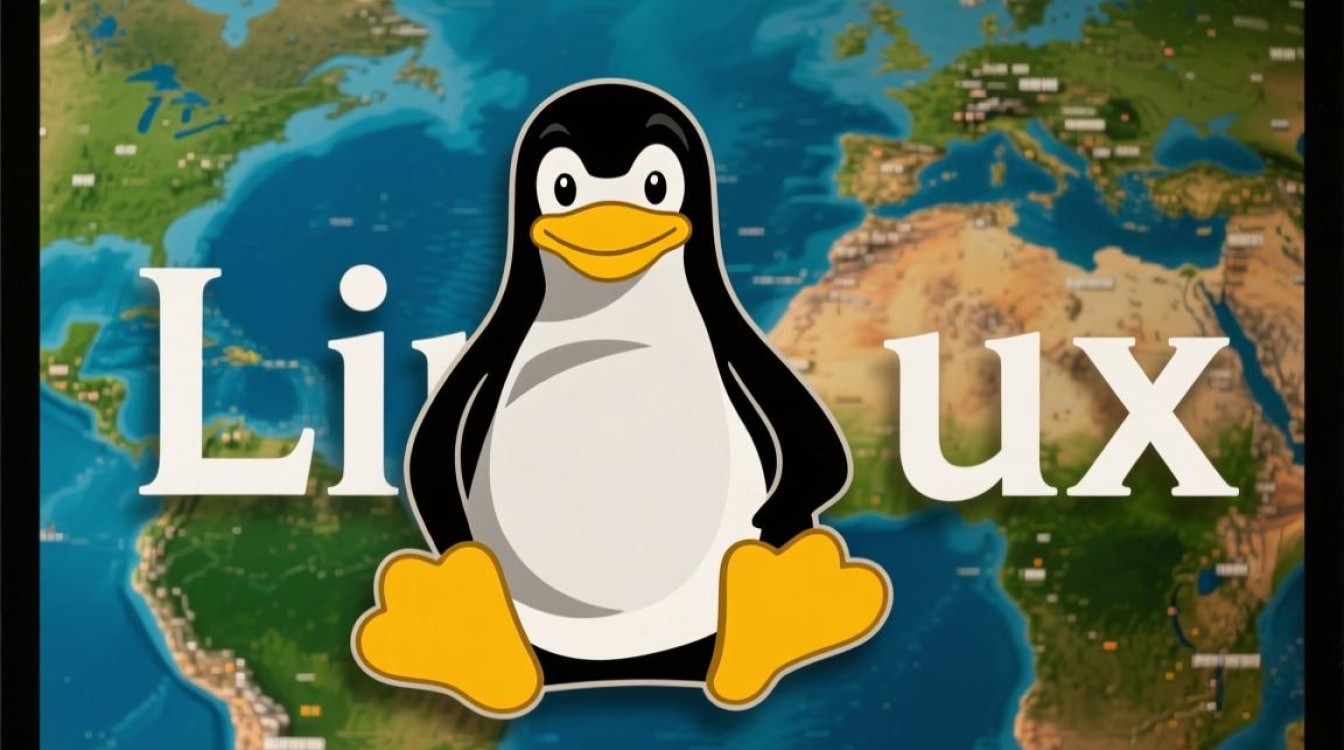在Linux操作系统中,移动文件夹是一项基础且频繁的操作,无论是日常文件管理还是系统维护,都离不开对目录的灵活调整,Linux提供了多种命令来实现文件夹的移动,其中最常用的是mv命令,此外还涉及rsync、cp与rm组合等进阶方法,本文将详细介绍这些命令的使用方法、参数选项及实际应用场景,帮助用户高效完成文件夹移动任务。

基础命令:mv的灵活应用
mv(move)是Linux中用于移动文件或目录的核心命令,其基本语法为mv [选项] 源文件/目录 目标路径,当目标路径与源目录在同一文件系统时,mv实际上是通过重命名目录来实现移动,这个过程几乎是即时的,不会复制数据,因此效率极高。
基本移动操作
假设需要将当前目录下的Documents文件夹移动到/home/user/Backup目录,可执行以下命令:
mv Documents /home/user/Backup
如果目标路径中不存在同名目录,mv会直接将Documents移动并重命名;若目标路径已存在同名目录,且使用mv时不加额外参数,则会报错(默认行为),此时需要使用-f(force)选项强制覆盖,或-i(interactive)选项在覆盖前提示用户确认。
批量移动与重命名
mv支持通配符实现批量操作,将所有以temp开头的文件夹移动到/tmp目录:
mv temp* /tmp
若需要在移动的同时重命名目录,只需在目标路径中指定新名称即可:
mv old_folder /path/to/new_folder_name
安全移动与错误处理
为了避免误操作导致数据丢失,建议使用-i选项启用交互模式:
mv -i important_folder /path/to/destination
当目标路径存在同名文件时,系统会提示是否覆盖?,用户输入y确认后执行。-v(verbose)选项可显示详细的移动过程,便于排查问题:

mv -v source_folder /target/path
进阶场景:rsync的优势与使用
当需要在跨文件系统移动大目录、或需要保留文件属性、权限及实现增量同步时,rsync(remote sync)是更优选择,其语法为rsync [选项] 源目录 目标路径,相比mv,rsync支持数据校验、断点续传和带宽控制等功能。
基础同步与移动
rsync默认仅同步文件内容,若需移动目录(同步后删除源文件),可结合--remove-source-files选项:
rsync -av --remove-source-files /source/folder/ /destination/
-a(archive)选项相当于-rlptgoD,保留文件的所有属性(权限、时间戳、所有者等);-v显示同步过程。
跨设备移动与保留属性
当移动目录到不同挂载点(如从机械硬盘移动到SSD)时,rsync能确保文件属性不丢失:
rsync -avh --progress /data/ /mnt/backup/data/
-h选项以人类可读格式显示文件大小,--progress实时同步进度,同步完成后,手动删除源目录即可:
rm -rf /data/
增量同步与带宽控制
对于频繁更新的目录,rsync可通过--link-dest选项创建硬链接备份,仅同步变更文件,节省空间:
rsync -av --link-dest=/backup/20231001/ /current/folder/ /backup/20231002/
若需限制传输带宽(如避免占用过多网络资源),使用--bwlimit参数:

rsync --bwlimit=1000 -av /source/ /destination/
(单位为KB/s,此处限制为1MB/s)
特殊情况:组合命令实现复杂操作
在某些场景下,可能需要结合cp(复制)和rm(删除)命令实现移动操作,例如需要先复制到目标位置并验证完整性后再删除源文件。
安全移动三步法
# 1. 复制目录到目标位置 cp -a /source/folder /destination/ # 2. 验证源目录与目标目录文件一致性(可选) diff -r /source/folder /destination/folder # 3. 确认无误后删除源目录 rm -rf /source/folder
-a选项确保复制时保留文件属性,适用于需要高可靠性的场景。
条件移动:结合find命令
若需根据文件类型或修改时间移动目录,可使用find命令筛选后通过xargs或-exec执行移动:
# 查找最近7天内修改的目录并移动
find /source -type d -mtime -7 -exec mv {} /destination/ \;
注意事项与最佳实践
- 文件系统兼容性:
mv命令在同一文件系统内移动效率高,但跨文件系统时会自动降级为“复制+删除”操作;rsync则适用于所有场景,但速度较慢。 - 权限问题:移动目录需确保对源目录有读取权限,对目标路径有写入权限,否则会报“Permission denied”错误。
- 备份重要数据:在执行大规模移动前,建议使用
tar命令备份目录:tar -czf backup.tar.gz /source/folder
- 避免移动系统目录:切勿随意移动
/bin、/etc等系统关键目录,可能导致系统故障。
Linux中移动文件夹的操作可根据需求灵活选择命令:日常小范围移动优先使用mv,高效快捷;跨设备或需要保留属性的移动推荐rsync,功能强大;对数据安全性要求极高的场景可采用“复制+验证+删除”组合方案,掌握这些命令的参数选项和应用场景,能显著提升文件管理效率,同时确保数据安全,在实际操作中,建议始终结合-v、-i等选项谨慎执行,避免误操作造成损失。